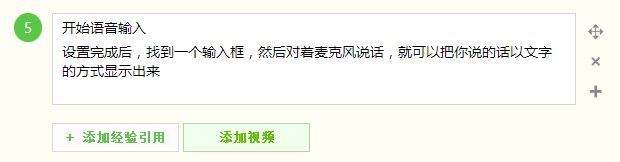1、下载讯飞输入法因为现在是你非主流吧,还没有发布,现在使用的是测试版,在官网上是找不到了,需要到社区里面找,但是我们这里比较方便的一个方法就是在其他软件园下载,这个直接问度娘就有结果了
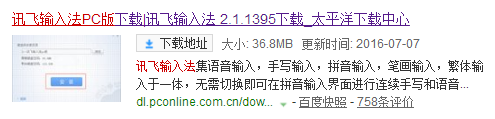
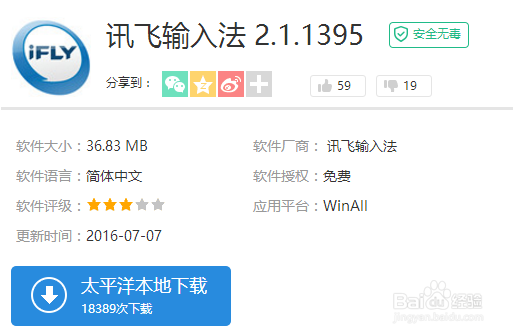

2、安装讯飞输入法双击安装包之后,它会提示这个是测试版,然后我们点击确定,就这样,下一步下一步的就安装完成了,win系统安装软件还是很方便的

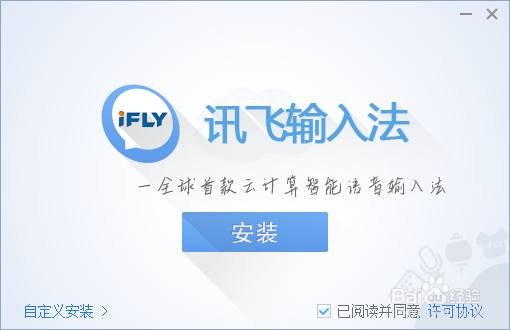


3、关闭加强麦克风打开控制面板,点击硬件声音,点击管理音频设备有右击麦克风属性,把高级里面的加强麦克风√去掉这目的是降低麦克风的灵敏度,防止噪音影响语音

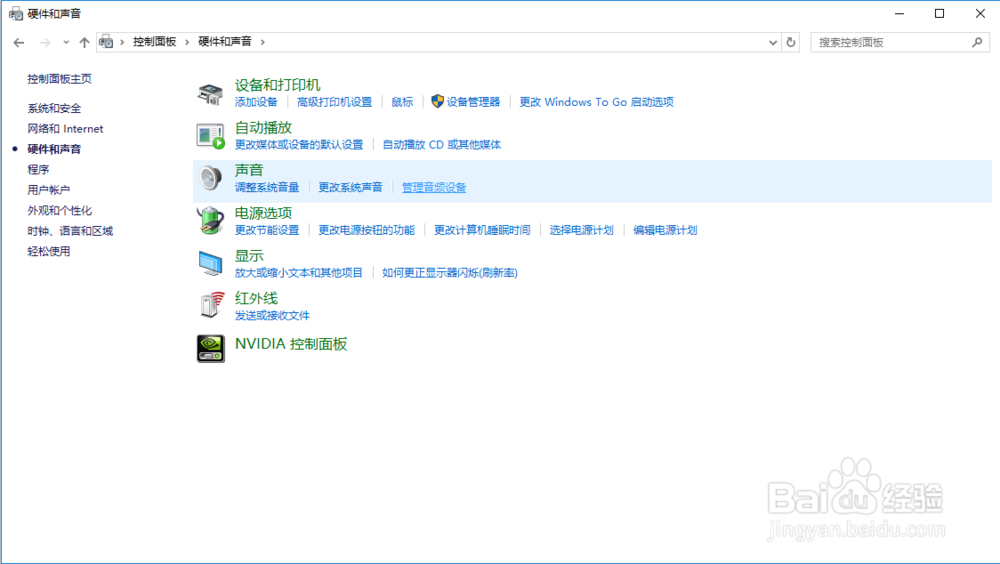
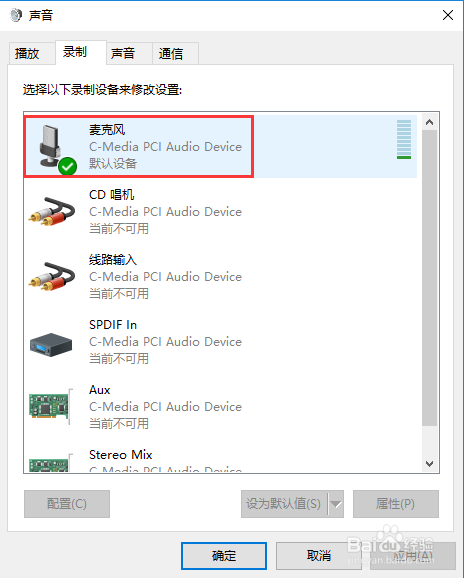

4、设置输入环境切换到讯飞输入法,点击讯飞输入法面板上的设置按钮,点击设置有连续输入和按住说话,适合不同的场景,可以根据自己的需求设置
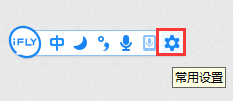
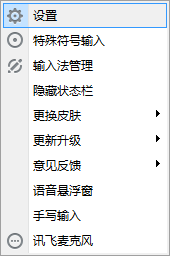

5、设计输入习惯比如说语种选择、使用场景、末尾标点、说话结束等待、语音自动停止这些可以根据个人的需求来设置
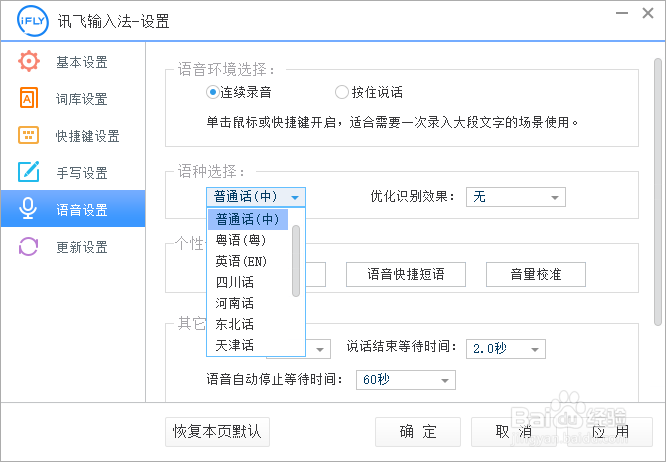

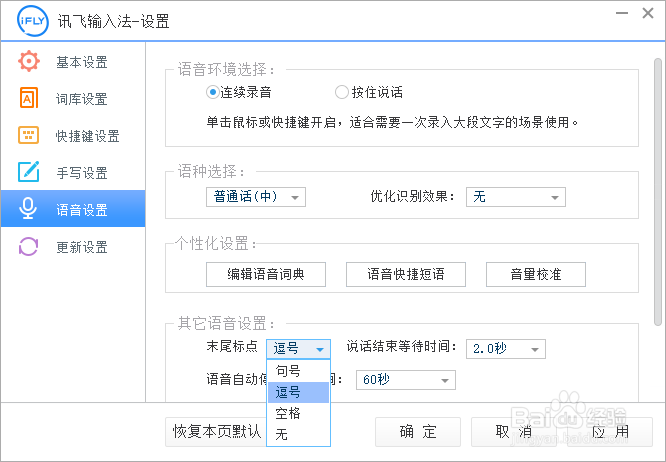
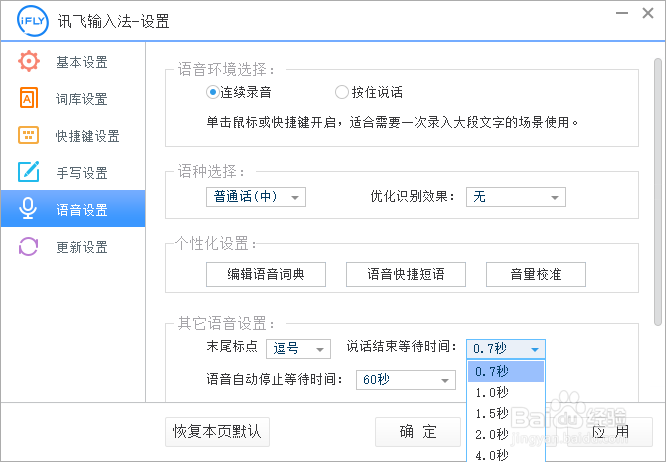
6、开始语音输入设置完成后,找到一个输入框,然后对着麦克风说话,就可以把你说的话以文字的方式显示出来